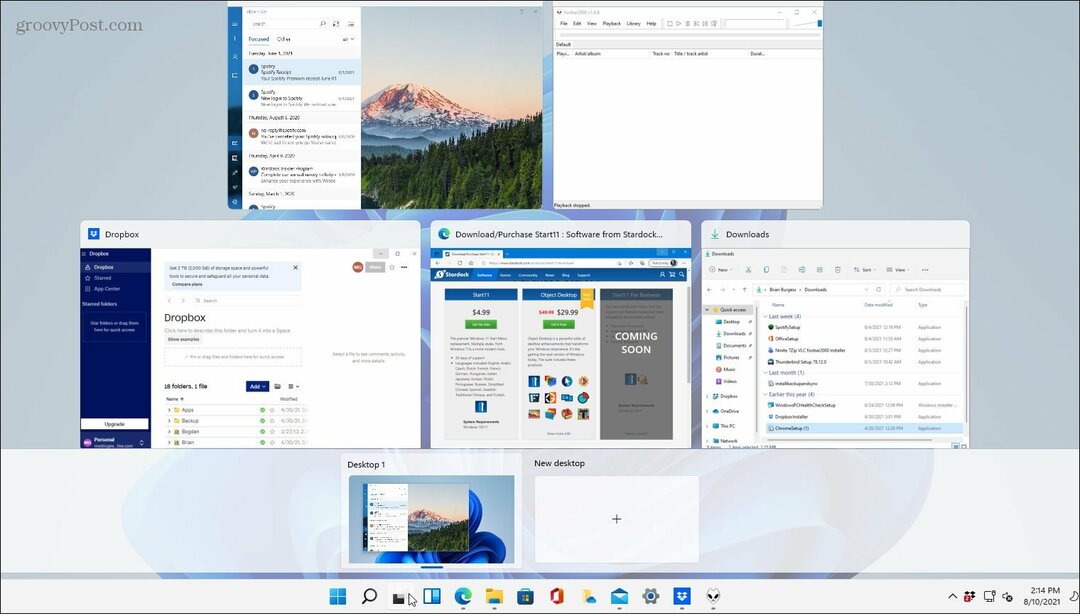5 Tip dan Trik untuk Menggunakan Search in Slack
Produktifitas Komunikasi Kendur Cari / / November 06, 2020
Terakhir diperbarui saat
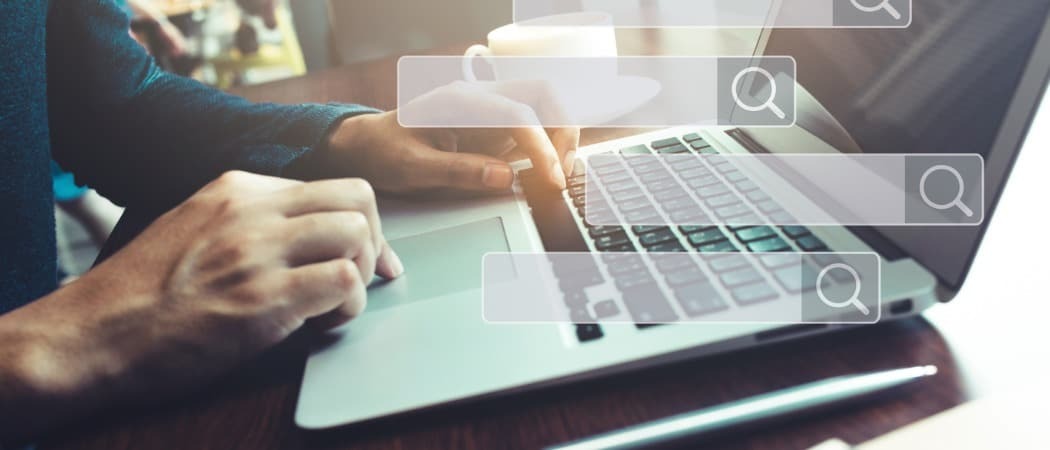
Ketika pesan mulai menumpuk, mungkin sulit untuk menemukan apa yang Anda inginkan. Dengan tip dan trik yang berguna untuk menelusuri di Slack, Anda akan menemukan apa yang Anda butuhkan.
Jika Anda menggunakan Slack untuk komunikasi perusahaan, Anda tahu seberapa cepat pesan dapat menumpuk. Dan jika Anda tidak menyimpan pesan yang ingin Anda referensikan nanti, Anda dapat dengan mudah kehilangan jejak di saluran mana dan kapan pesan itu ada.
Anda mungkin tahu bahwa Slack menawarkan kotak Pencarian bawaan. Lagipula, ini tepat di bagian atas aplikasi. Namun seperti penelusuran di tempat lain, ada trik praktis yang dapat membuat penelusuran Anda lebih relevan. Untuk membantu Anda menemukan pesan yang Anda butuhkan lebih cepat, berikut adalah lima tip untuk menggunakan pencarian di Slack.
1. Mulai Pencarian Dengan Pintasan Keyboard
Banyak orang menggunakan Kendur aplikasi desktop. Jadi untuk mencari Slack di Windows, Linux, atau Mac, Anda dapat dengan cepat memulai pencarian dengan pintasan keyboard ini.
- Pencarian ruang kerja di Windows atau Linux: Kontrol + G
- Pencarian ruang kerja di Mac: Perintah + G
- Pencarian saluran atau pesan langsung di Windows atau Linux: Kontrol + F
- Pencarian saluran atau pesan langsung di Mac: Perintah + F
Anda mungkin bertanya-tanya apa perbedaan antara pencarian ruang kerja dan saluran (atau pesan langsung).
Jika Anda ingin menemukan sesuatu dan Anda tidak tahu di saluran mana, gunakan penelusuran ruang kerja. Ini memulai penelusuran baru di semua saluran dan memungkinkan Anda menerapkan filter, yang akan kita bahas di bawah. Anda akan melihat tampilan kotak yang sama jika Anda mengklik di dalam kolom Search di bagian atas Slack.

Jika Anda ingin menemukan sesuatu di saluran saat ini atau pesan langsung, gunakan pencarian saluran. Ini secara otomatis mengisi saluran atau percakapan itu ke dalam kotak pencarian. Cukup tambahkan istilah pencarian Anda di sebelahnya dan pergi!

2. Manfaatkan Filter Pencarian
Saat Anda mencari ruang kerja di Slack, Anda dapat mempersempit hasil Anda langsung menggunakan filter. Empat filter yang tersedia meliputi: Pesan, File, Saluran, dan Orang. Ini dapat membantu Anda menemukan apa yang Anda cari dengan lebih cepat. Misalnya, Anda mungkin tahu bahwa itu adalah atasan Anda yang memposting pesan atau bahwa itu adalah file dengan kata tertentu di namanya.
Anda dapat menerapkan filter sebelum Anda mengetik dalam istilah pencarian Anda. Jika Anda melakukan ini, Anda akan melihat opsi yang membantu memfilter hasil dengan segera yang dapat membantu Anda menemukan apa yang Anda butuhkan. Jika tidak, tekan file Memasukkan kunci untuk mencari semua hasil.
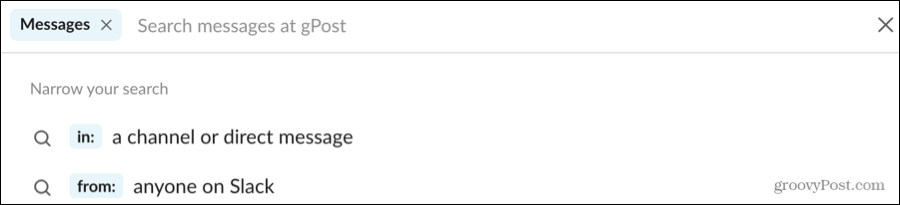
Anda kemudian akan melihat jumlah hasil yang memiliki istilah pencarian Anda di masing-masing dari empat filter. Dan dalam setiap filter, Anda dapat mengurutkan hasil menurut Paling relevan atau Terbaru. Untuk Orang, Anda juga dapat mengurutkan menurut abjad.
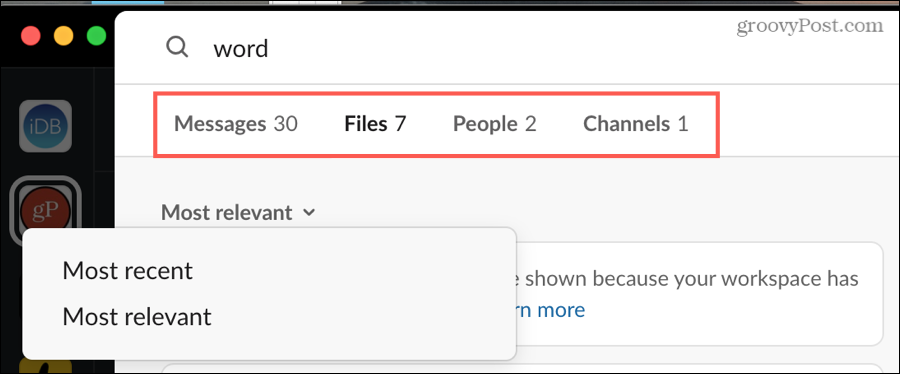
3. Gunakan Filter Pencarian Lanjutan
Setelah Anda mempelajari menemukan apa yang Anda butuhkan di Slack, Anda juga dapat menggunakan filter lanjutan. Opsi ini ditampilkan di sisi kanan hasil dan bervariasi dengan masing-masing dari empat filter di bagian atas.
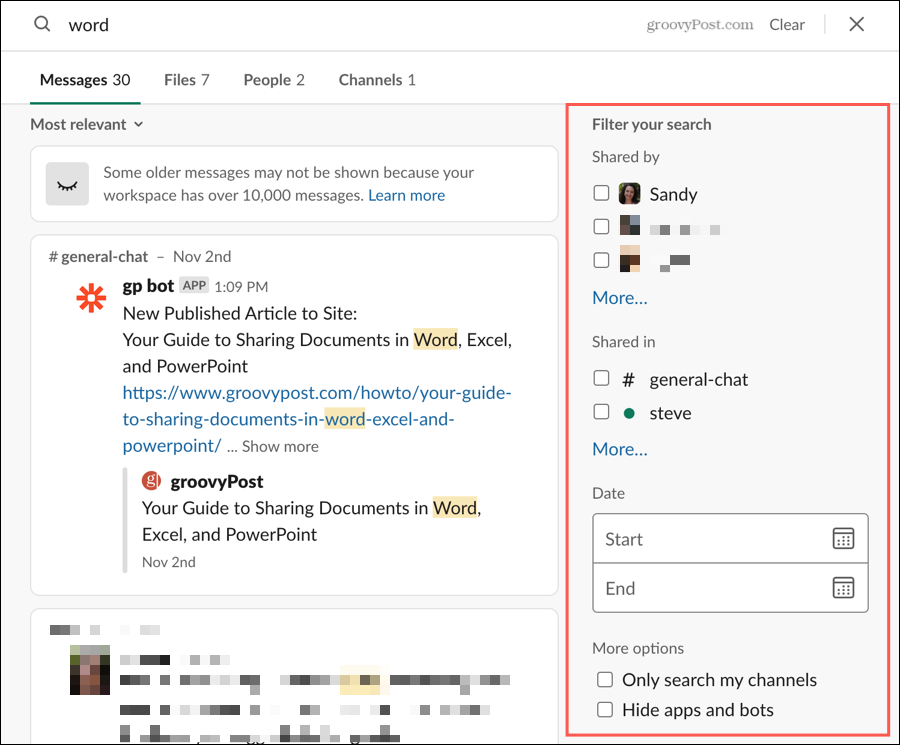
Misalnya, jika Anda menelusuri Pesan, filter lanjutan di sebelah kanan memungkinkan Anda mempersempit hasil berdasarkan siapa yang membagikan pesan atau di saluran mana pesan tersebut dibagikan. Untuk File, Anda dapat memilih jenis file bersama dengan rentang tanggal saat file dibagikan.
Anda juga akan melihat a Lebih tautan di bawah beberapa filter lanjutan. Klik itu untuk memperluas bagian untuk memilih opsi lain.
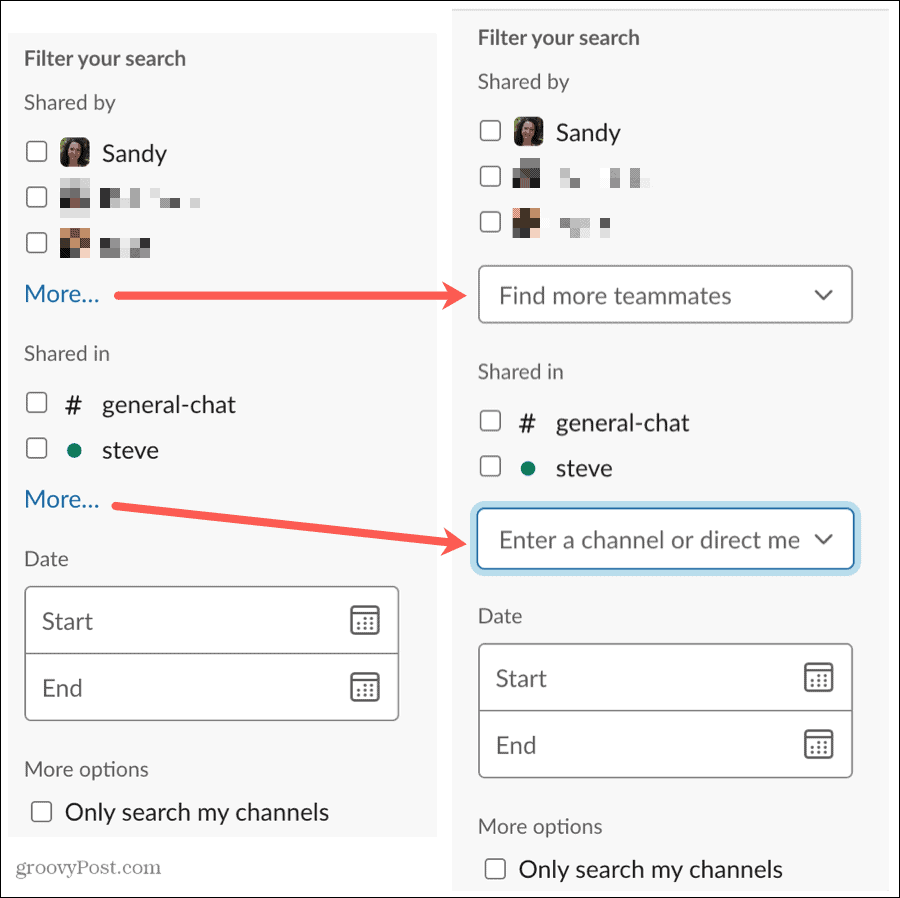
Antara menggunakan filter dan filter lanjutan, Anda dapat menelusuri lebih banyak hasil pencarian tersebut.
4. Sertakan Pengubah Pencarian
Seperti filter, pengubah penelusuran dapat membantu mempersempit cakupan dari apa yang Anda cari. Anda mungkin sudah terbiasa menggunakan pengubah saat menelusuri di Google atau mesin pencari lain. Pengubah pada dasarnya adalah filter dalam bentuk tertulis yang dapat Anda tambahkan ke istilah pencarian Anda.
Berikut beberapa pengubah yang bisa Anda coba. Teks miring di bawah ini adalah variabel yang Anda masukkan.
- Dari orang tertentu - dari: @nama
- Di saluran tertentu - dalam:nama saluran
- Dalam pesan langsung - dalam: @nama
- Pesan yang dikirimkan kepada Anda - ke: @namamu
- Cantumkan tanggal - sebelum:tanggal, setelah:tanggal, di:tanggal, selama:bulan, atau selama:tahunCatatan: Anda dapat menggunakan kata-kata seperti hari ini atau kemarin, format tanggal MM / DD / YYYY atau MM-DD-YYYY di U. S., atau YYYY / MM / DD atau YYYY-MM-DD di luar AS.
- Item yang disematkan, disimpan, atau ditautkan - memiliki: pin, is: disimpan, atau memiliki: tautan
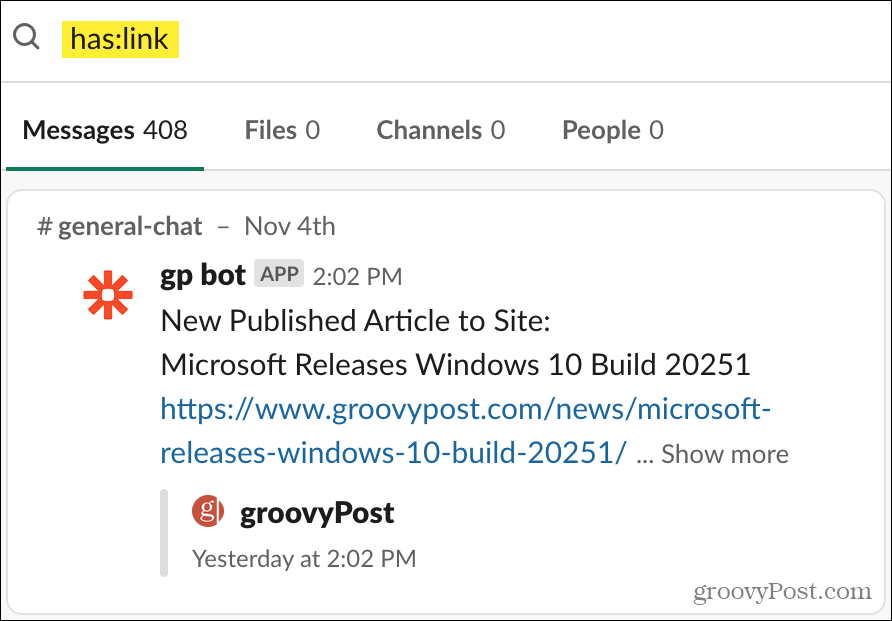
5. Tambahkan Tanda Baca Dengan Istilah Pencarian
Anda juga dapat menambahkan karakter khusus ke istilah pencarian Anda yang dapat membantu Anda menemukan apa yang Anda butuhkan.
- Tanda kutip: Tambahkan kutipan di sekitar kata atau frasa tertentu. Contoh: "google docs" akan memberikan hasil dengan frase itu.
- Asterisk: Tambahkan tanda bintang ke sebagian kata untuk menemukan hasil yang dimulai dengan huruf tersebut. Contoh: spr * akan memberi Anda hasil dengan "spreadsheet" dan "sprinkler".
- Berlari: Tambahkan tanda hubung di depan kata untuk menghilangkannya dari hasil. Contoh: excel -spreadsheet akan memberikan hasil untuk “excel” yang tidak memiliki kata “spreadsheet”.
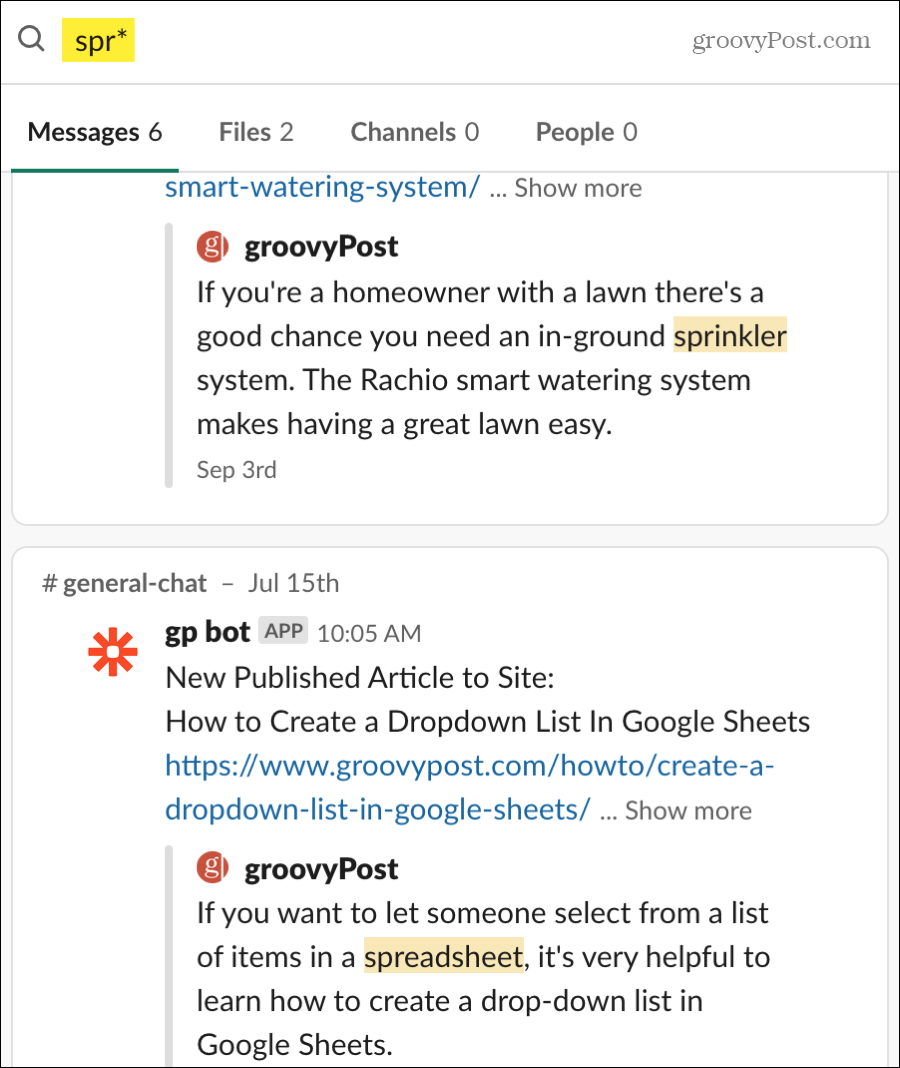
Pencarian Lebih Kuat di Slack
Saluran pribadi dengan hanya beberapa orang tidak terlalu ramai dengan pos. Tetapi saluran Umum dengan banyak anggota dapat diisi dengan pesan dengan cepat. Jadi, lain kali Anda perlu menemukan sesuatu di Slack, ingatlah tip dan trik ini, dan hemat waktu Anda!
Untuk bantuan lebih lanjut, lihat caranya kelola saluran di desktop Slack Anda dan beberapa hebat integrasi untuk saluran Slack tersebut.
Apa itu Personal Capital? Review 2019 Termasuk Bagaimana Kami Menggunakannya untuk Mengelola Uang
Baik Anda pertama kali memulai dengan investasi atau seorang trader berpengalaman, Personal Capital memiliki sesuatu untuk semua orang. Berikut ini tampilan ...